En la mayoría de los libros que leemos, existen líneas de texto, y hasta pequeños gráficos, que se repiten en los márgenes superior e inferior de sus páginas: el título del documento o del capítulo, el número de la página, la fecha de creación, un logotipo, etcétera.
Para hacer visible en la pantalla el encabezado y pie de página debemos activarlo desde Menú Formato, seleccionamos opción Estilos de página.
En Estilo de Página seleccionamos la pestaña Encabezamiento activando el encabezamiento y de forma similar activamos el pie de página en la pestaña Pie de página.
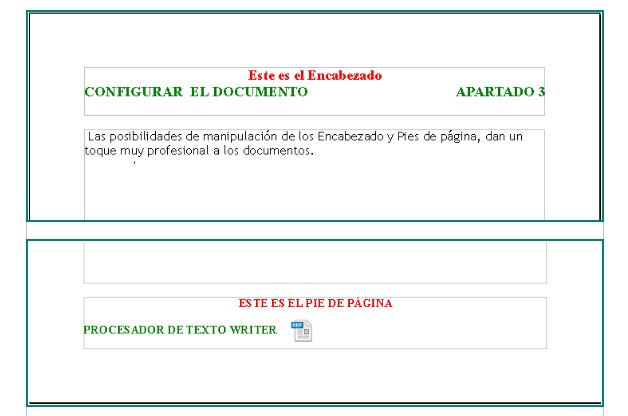
Se denomina Encabezamiento o Encabezado de página, si se ubica en el margen superior y Pie de página si la encuentras en el margen inferior.
Que estas líneas de texto aparezcan en todas las páginas no implica que tengamos que escribirlos en cada una de ellas, Writer se encargará de hacerlo por nosotros. Sólo tendremos que escribirlos una sola vez.
Vamos a colocar estos elementos en nuestro documento. Comenzaremos por el encabezado de página:
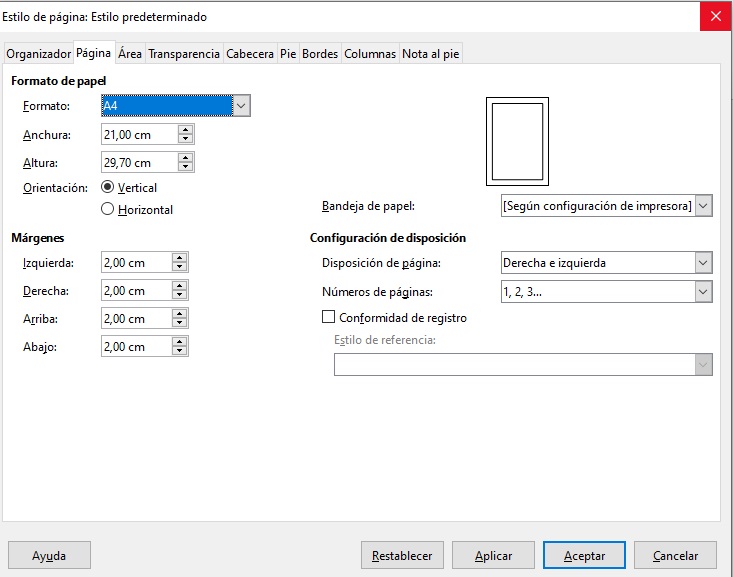
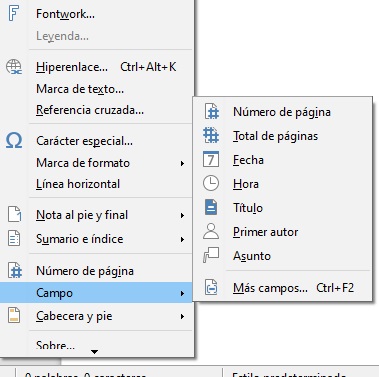
 .
.